- Kirjoittaja Abigail Brown [email protected].
- Public 2023-12-17 06:46.
- Viimeksi muokattu 2025-01-24 12:08.
Mitä tietää
- Avaa: Valitse Aloitusnäytöstä. Avaa Ohjauskeskus > valitse Laskin. Sano " Hei Siri, avaa Laskin."
- Käytä tieteellistä laskinta: Avaa Laskin-sovellus > kallista puhelinta vaakasuuntaan.
Tässä artikkelissa kerrotaan, mistä iPhone-laskuri löytyy, kuinka sitä käytetään, sekä hauskoja vinkkejä ja temppuja sen ominaisuuksien hyödyntämiseen.
Missä iPhonen laskinsovellus on?
Laskuri löytyy kolmesta paikasta:
- Aloitusnäyttö: Ensinnäkin se tulee esiladattavana sovelluksena iPhoneen ja näkyy aloitusnäytössäsi. Saatat joutua pyyhkäisemään sivun tai kaksi löytääksesi sen.
- Ohjauskeskus: Avaa Ohjauskeskus, ja kamerakuvakkeen vieressä on erillinen kuvake laskimen avaamiseksi. Yksi tämän menetelmän etu on se, että voit käyttää laskinta tai antaa puhelimesi jonkun muun käytettäväksi avaamatta iPhonesi lukitusta.
- Siri: Jos kätesi ovat tällä hetkellä täynnä, sano vain "Hei, Siri, avaa Laskin-sovellus." Voit myös etsiä sitä.
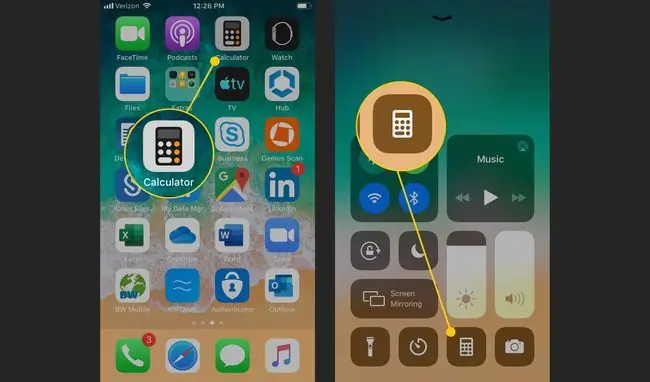
Siri osaa tehdä myös useimmat peruslaskelmat, kuten prosentit. Kannattaa kokeilla, jos tarvitset nopean vastauksen matemaattiseen kysymykseen.
Missä iPhonen tieteellinen laskin on?
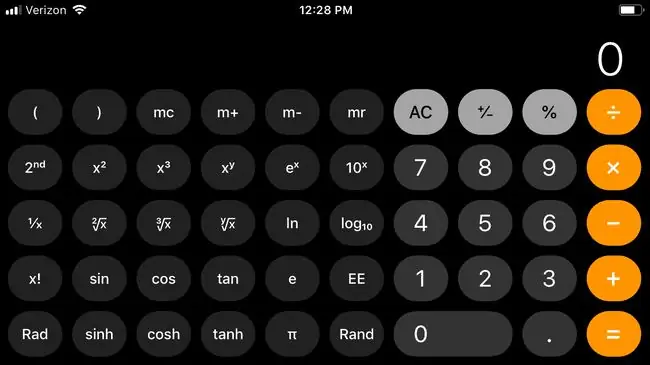
Tarvitsetko muutaman radiaanin? Avaa Laskin-sovellus, käännä iPhone vaakasuuntaan, niin tieteellinen laskin tulee näkyviin.
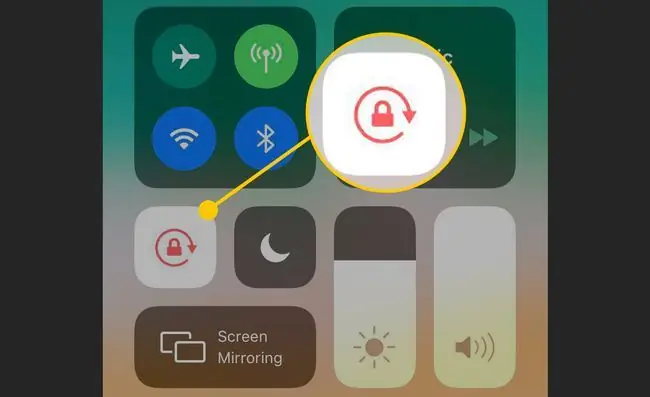
Jos käännät näyttöä ja laskin ei tule näkyviin, iPhonesi on lukittu muotokuvatilaan. Ota näytön kierto käyttöön pyyhkäisemällä ylös alha alta ja painamalla punaista lukituspainiketta.
Bottom Line
iPhonella saat mitä saat; ei ole asetuksia, joilla pelata, ei edes painikkeiden värien vaihtamista. Voit ladata kolmannen osapuolen sovelluksia, jotka muuttavat iPhone-laskimen kosmeettista ulkonäköä, mutta edistyneemmille tai graafisille k altaisille ominaisuuksille sinun on etsittävä kokonaan uusi laskinsovellus.
Vinkkejä ja temppuja Laskin-sovellukseen
Näin kätevä kuin laskinsovellus onkin, on muutamia ominaisuuksia, joista et koskaan kerro, kuten:
- Numeroiden poistaminen: Jos sinun on poistettava jotain kirjoittamaasi, pyyhkäise vasemmalle tai oikealle ylhäältä, niin laskin poistaa loukkaavan luvun. Huomaa, että tämä ele vain poistaa, ei palauta; jos pyyhkäiset vasemmalle palauttaaksesi jotain, poistat vain toisen numeron.
- Tulosten tallentaminen: Jos sinun on vaihdettava tavallisen laskimen ja tieteellisen laskimen välillä, sinun ei tarvitse huolehtia tuloksesi menettämisestä. Laskin-sovellus pitää numerosi ylhäällä, kun vaihdat tilojen välillä (tai jos pudotat puhelimen). Vakiotila näyttää kuitenkin vähemmän numeroita, joten jos tarvitset tarkkuutta, sinun tulee pysyä tieteellisessä.
- Kopioi ja liitä: Voit kopioida ja liittää tulokset. Paina numeroa pitkään, niin tulos tulee iPhonesi leikepöydälle.
- Laskin ja näytön peilaus: Jos sinun on laskettava nopeasti ryhmäkokouksessa, aseta laskin näytölle iPhonen näytön peilaustyökalujen avulla ja suorita matematiikka reaaliajassa.






